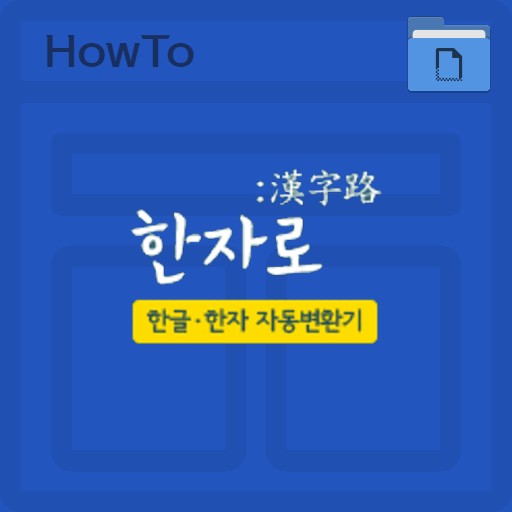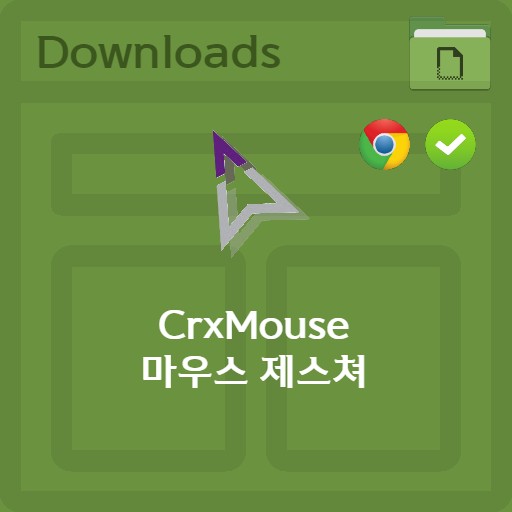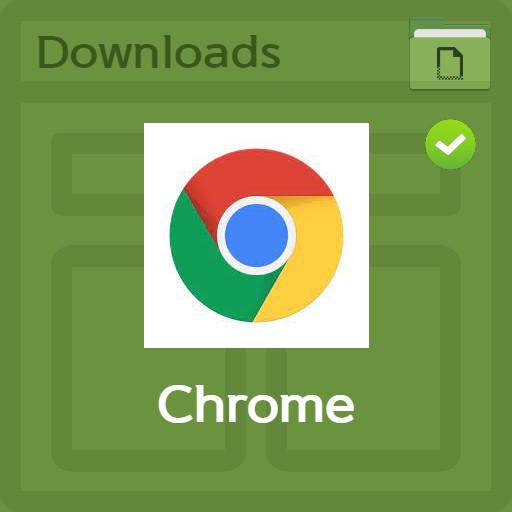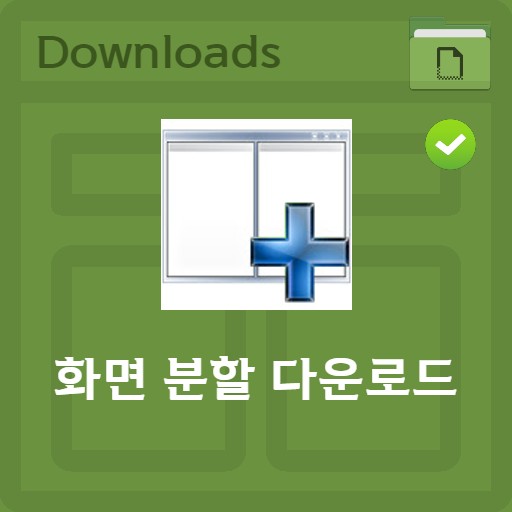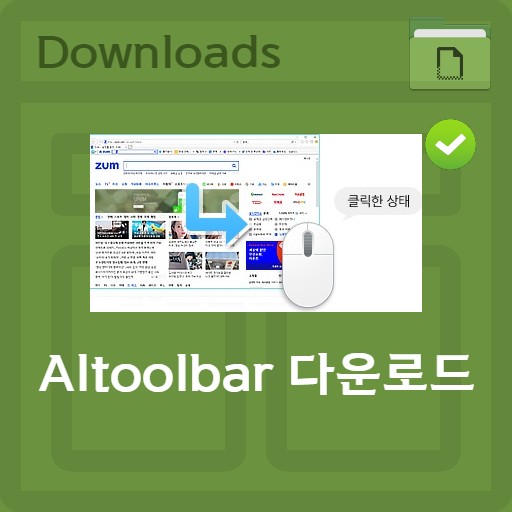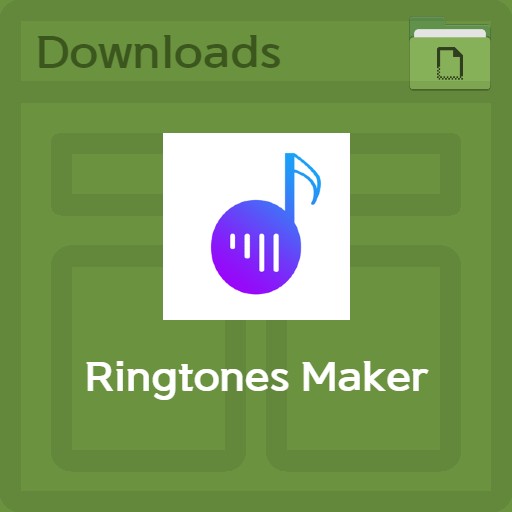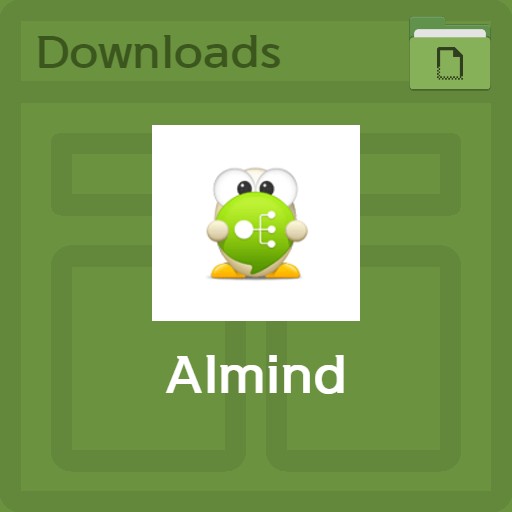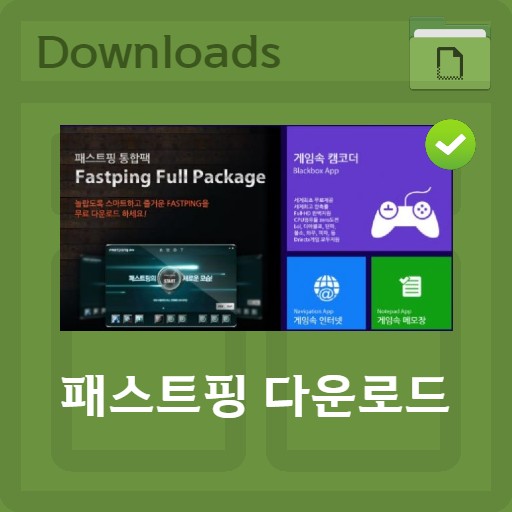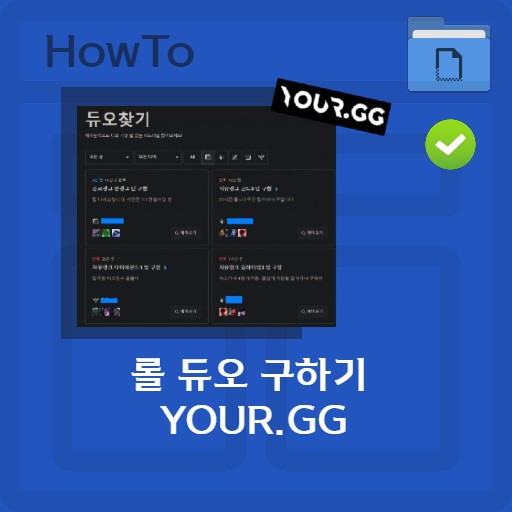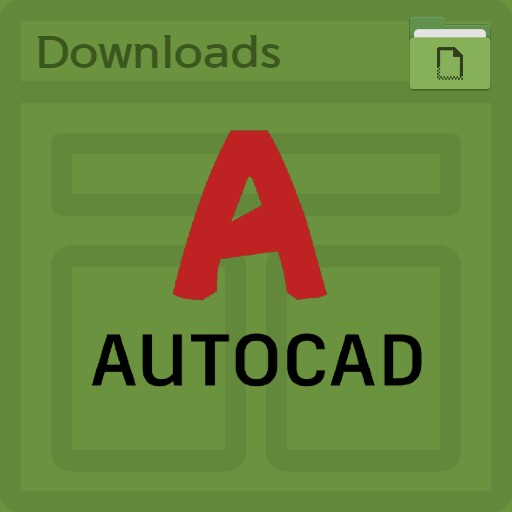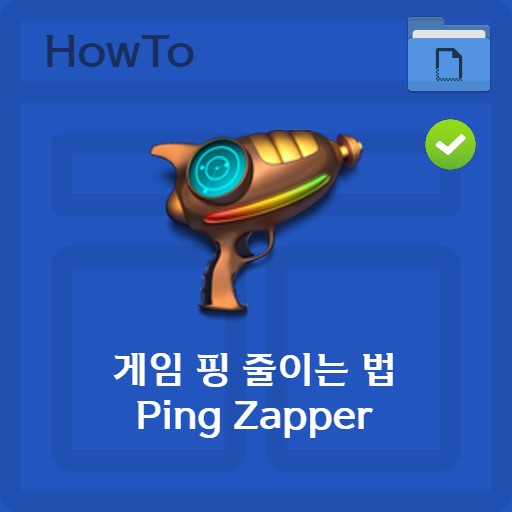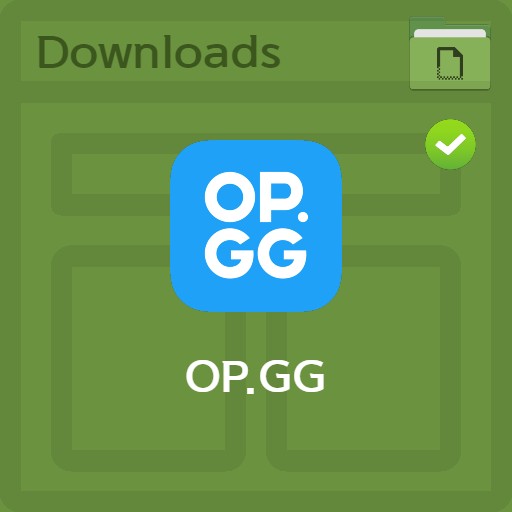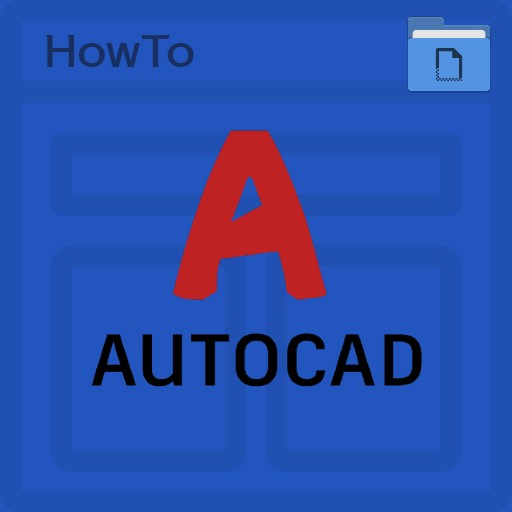目錄
Chrome 通過擴展程序提供了許多附加服務。 有各種為方便用戶快速方便地使用網絡而量身定制的插件,有多種方式可以更豐富地使用瀏覽器的功能。 讓我們試試其中之一,CrXMouse,它免費提供鼠標手勢。 由於它提供了鼠標手勢、超級手勢、滾輪手勢和搖桿手勢等功能,您可以通過使用鼠標來提高工作效率。
開始使用 CrxMouse
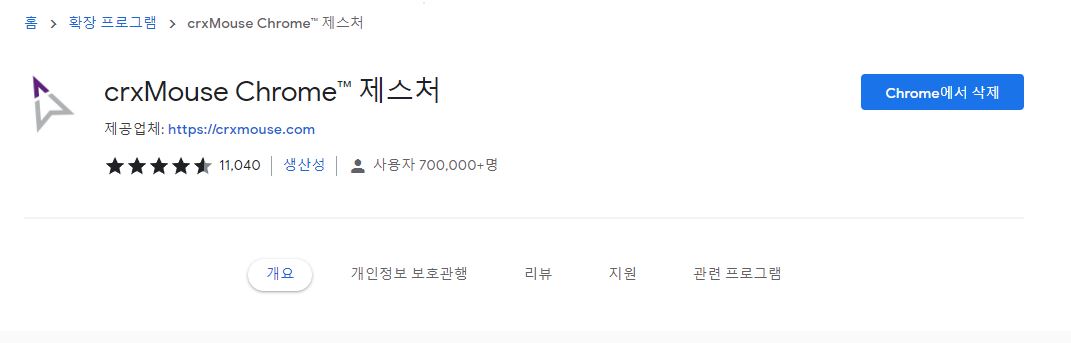
安裝鼠標手勢
鼠標手勢 CrxMouse 可作為 Chrome 擴展程序下載。 它已經擁有超過 700,000 名用戶和接近 5 星的評論。 許多用戶使用它來提高工作效率,並且可以在任何地方使用,尤其是當您使用 Chrome 而不管操作系統如何時。
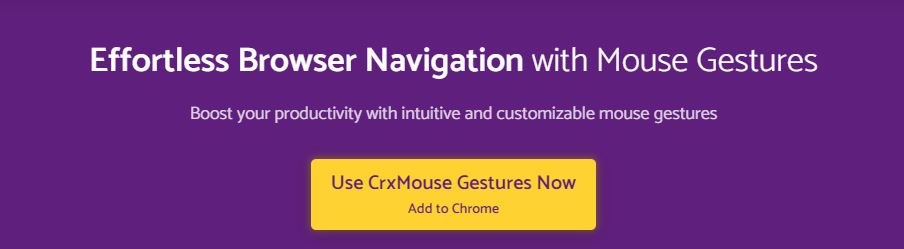
CrxMouse 主頁
除了通過 Chrome 擴展程序搜索之外,另一種方法是使用主頁上的 Chrome 擴展程序鏈接。 單擊立即使用 CrxMouse 手勢,添加到 Chrome 按鈕將帶您到 Chrome 擴展程序 CrxMouse。
手動遊戲入門
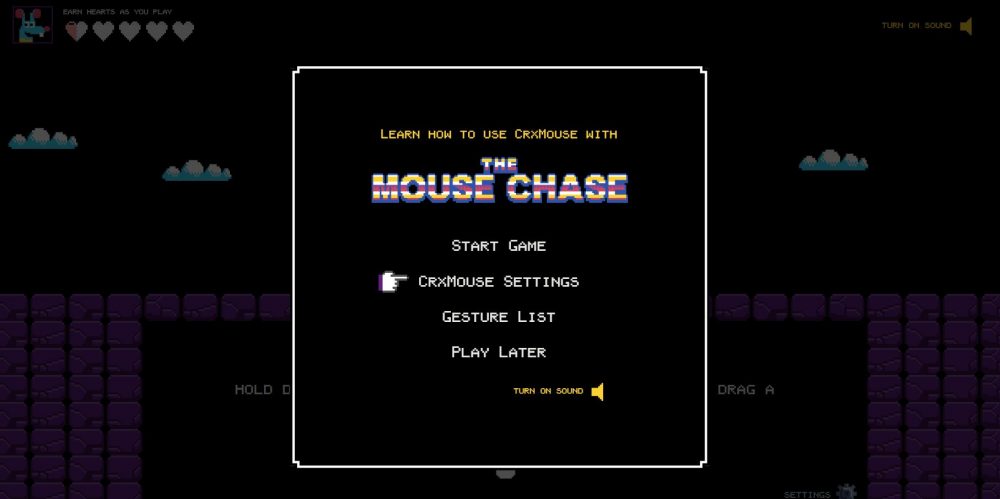
手動遊戲
這是一個手動遊戲,您可以在安裝後遇到它。 是以遊戲形式提供的用戶手冊,可以看到遊戲開始、設置、手勢列表等。 我試過用鼠標手勢功能,突然看到遊戲就尷尬了,不過是正常的路由手冊。
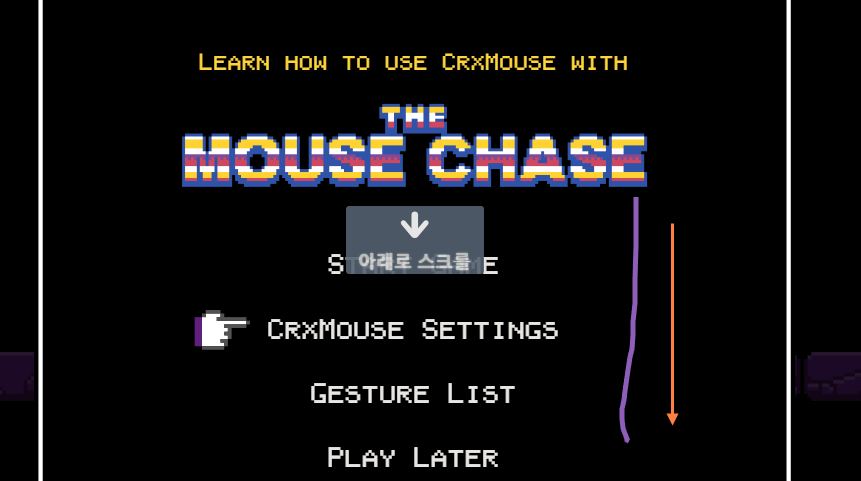
檢查鼠標手勢功能
要開始遊戲,您必須按下開始遊戲按鈕。 在此之前,讓我們在按下右鍵後向下拖動,檢查一下鼠標功能是否正常。 您會看到一個底部箭頭,上面有一個按鈕,上面寫著“向下滾動”。 您可以確認應用了鼠標手勢功能。
鼠標手勢手動遊戲
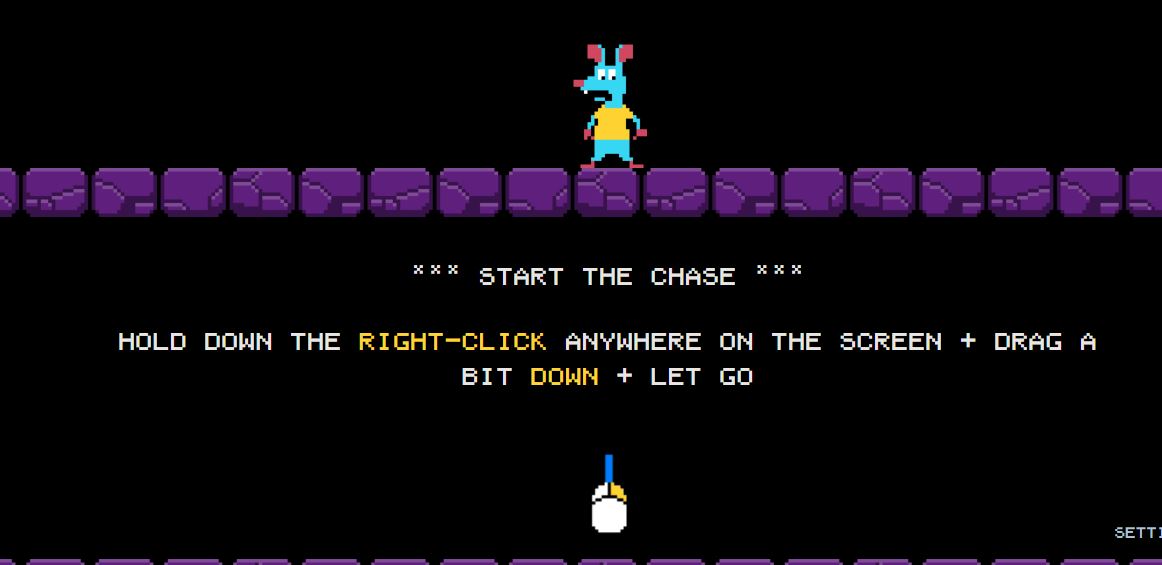
開始鼠標追逐遊戲
如果你點擊 Start Mouse Chase Game 按鈕,你可以看到如上圖所示的畫面。 只需按住鼠標右鍵並在屏幕上向下拉。
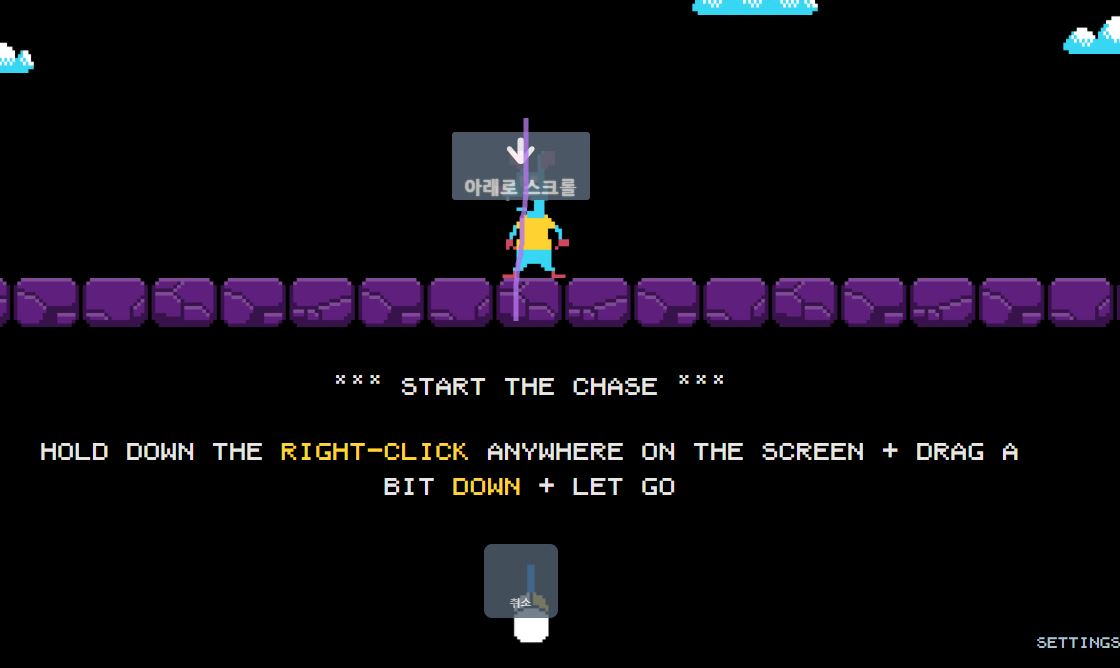
鼠標手勢輸入
您可以輸入鼠標手勢。 如上輸入完鼠標手勢向下滾動即成功。
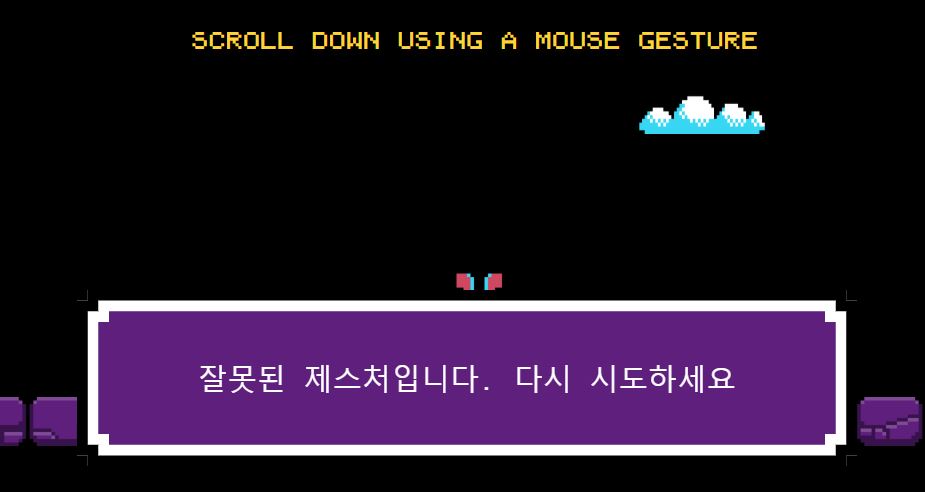
鼠標手勢輸入錯誤
如果鼠標手勢輸入不正確,如上’This is an invalid gesture’。 請再試一次’。 讓我們再次輸入鼠標手勢。
鼠標手勢功能
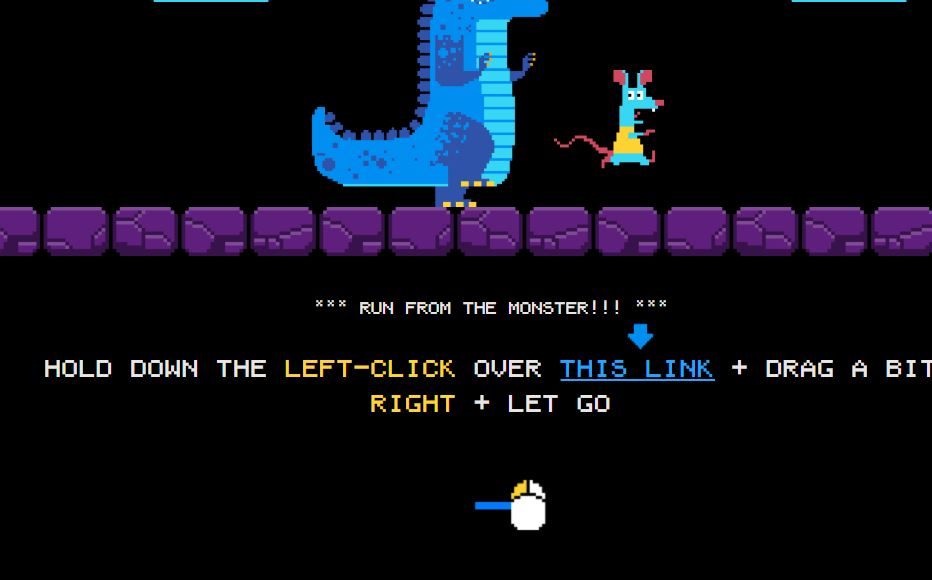
Mouse Chaser 第 2 步:向前移動
mouse chaser step 2 所說的特徵是前向特徵。 您可以通過按住左鍵並按相應的鏈接或按住右鍵來移動。
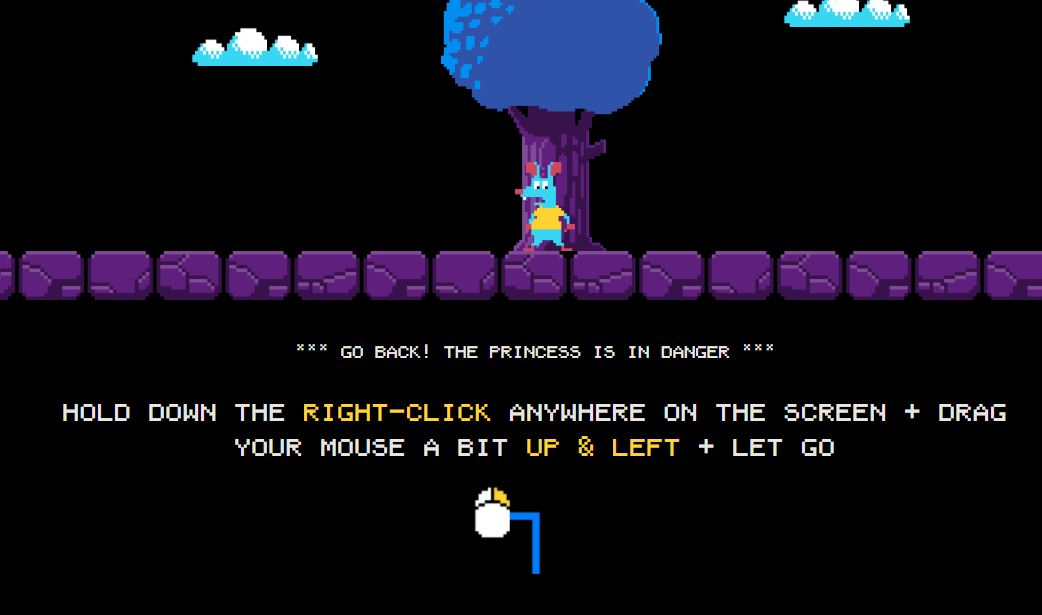
Mouse Chaser 第 3 步:2 步運動
如果按住右鍵,從上往左拖動鼠標,可以看到還有一個功能。
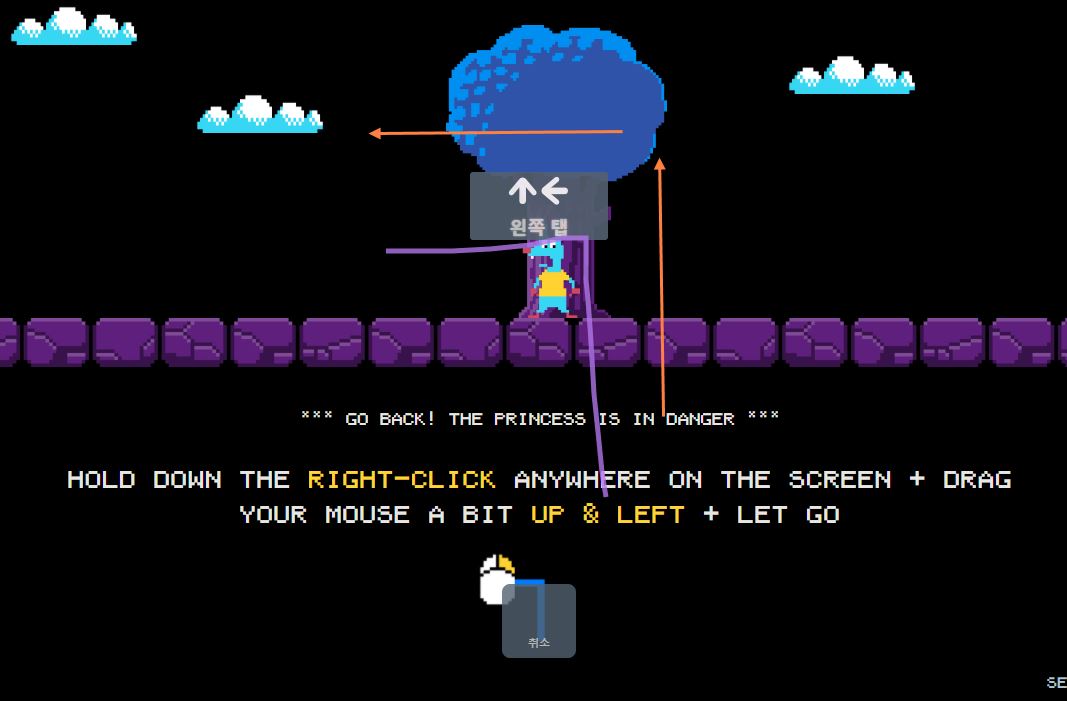
使用鼠標手勢
如果你使用鼠標手勢功能,你可以看到如上左中鍵點擊的文字。 輸入鼠標手勢的函數如上通知。
鼠標手勢功能常規設置
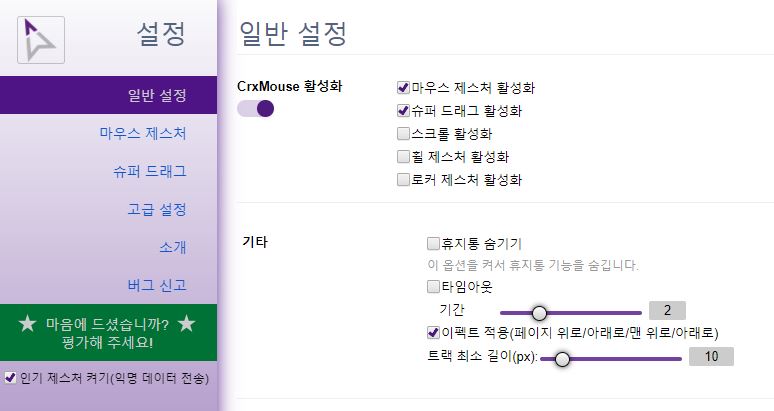
通用設置
鼠標手勢分為通用設置、鼠標手勢、超級拖動、高級設置。 在常規設置中,您可以啟用鼠標手勢、啟用超級拖動、啟用滾動、啟用滾輪手勢和啟用搖桿手勢。 您還可以設置超時、受影響曲目的最短持續時間等。
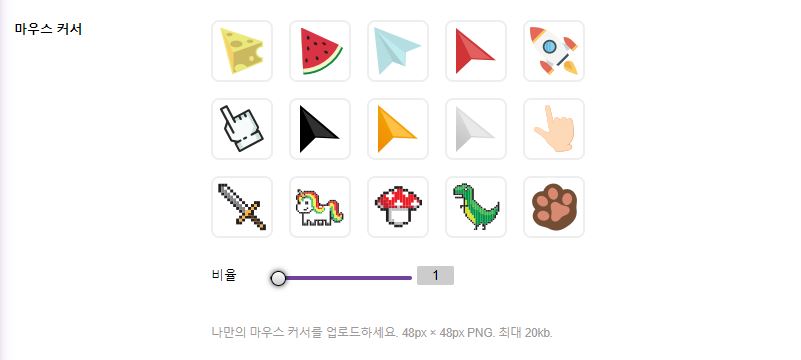
鼠標光標設置
您可以在常規設置中設置鼠標光標。 芝士、西瓜、紙飛機、手指、恐龍、蘑菇、火箭等都可以按比例擺。 此外,還可以自定義上傳,您可以通過匹配上傳的圖像比例來創建和使用自己的光標。
鼠標手勢設置
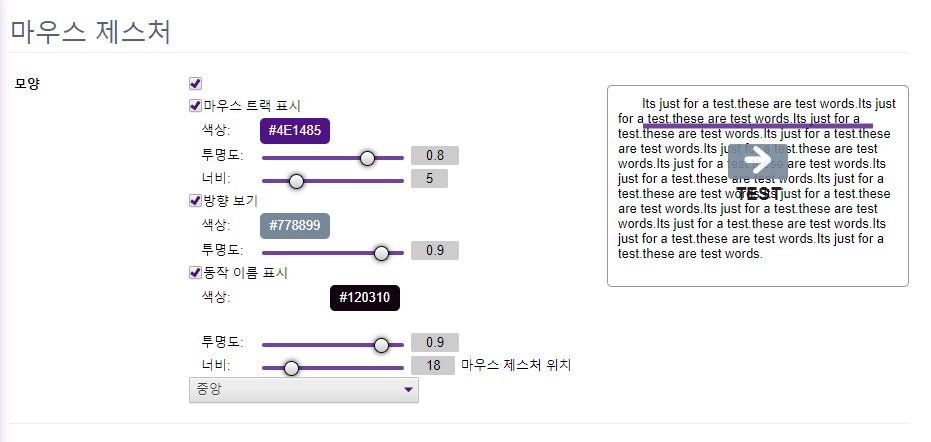
基本設置
鼠標手勢首選項如上。 您可以選擇是否顯示鼠標軌跡、如何處理顏色和透明度、如何處理寬度,甚至可以啟用或禁用顯示方向和動作名稱。 還可以設置名字是居中顯示還是上下顯示,通過右側預覽可以看到輸入手勢時的畫面效果。
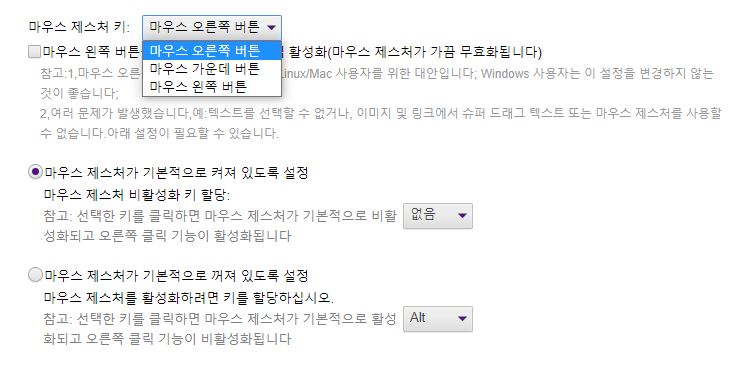
更多鼠標手勢
您可以設置鼠標手勢鍵。 默認情況下,按下右側按鈕激活它,您可以設置中間滾輪按鈕或左側按鈕。 另外,您可以默認啟用或禁用鼠標手勢功能,並設置在默認禁用的情況下激活輸入鍵。
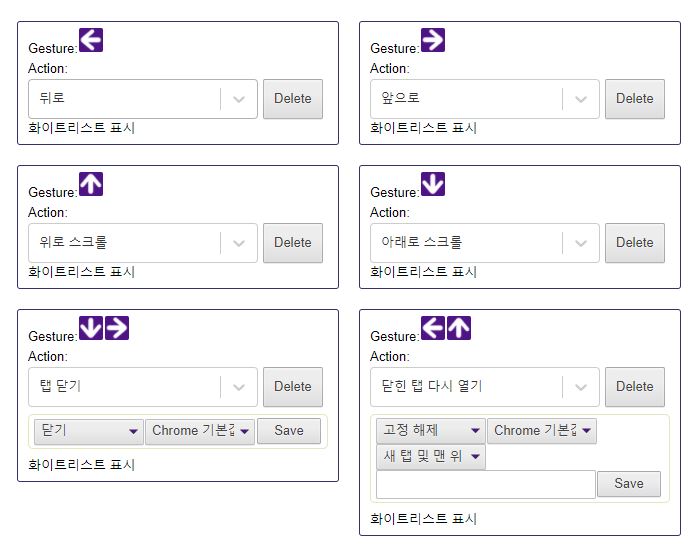
手勢編輯
您可以編輯鼠標手勢。 您可以在按住按鈕的同時輸入所需的動作,如左、右、左上、左下等,並將動作與所需功能相匹配。 可以通過複雜的動作激活功能,例如重新打開關閉的標籤頁、關閉標籤頁等。
超拖
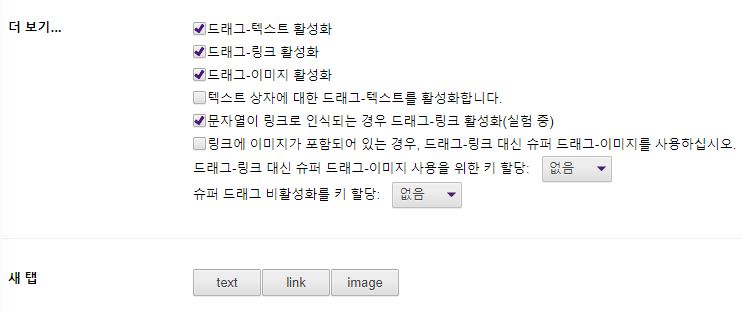
超級拖拽功能
可以設置是否啟用文本拖拽、鏈接拖拽、圖片拖拽等功能。 您可以為不同的方法設置超級拖動,例如文本框的方法,或者字符串是否被識別為鏈接,或者鏈接是否包含圖像。 您還可以設置激活密鑰停用密鑰,以便在需要時快速使用它。
其他高級設置
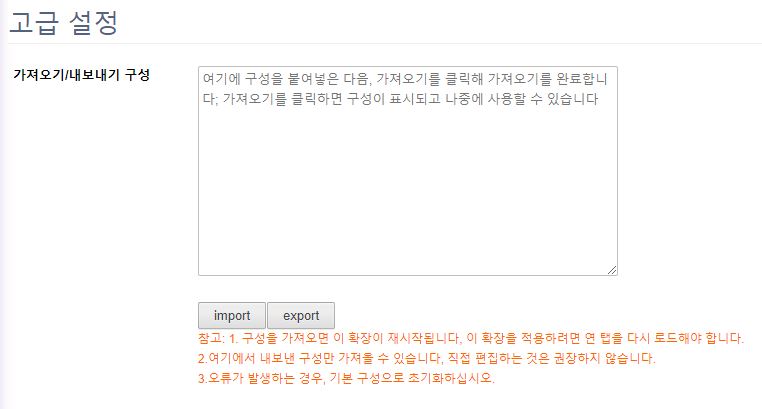
導入導出功能
一項一項輸入鼠標手勢功能後,您可以導出或導入自己的自定義設置。 如果按下導出按鈕,您設置的所有選項都會出來,如果您按下導入按鈕,您可以導入輸入的選項。
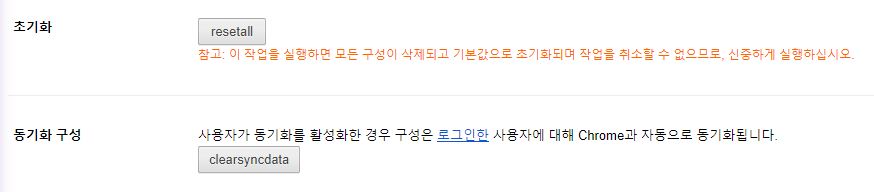
初始化同步函數
鼠標手勢可以初始化為其默認狀態。 單擊重新安裝按鈕將刪除所有配置並將它們重置為默認值。 無法取消已初始化的操作。 如果需要,您可以通過導出功能進行備份。 此外,只有登錄用戶才能與 Chrome 同步。
FAQ
鼠標手勢 CrxMouse 可作為 Chrome 擴展程序下載。 許多用戶使用它來提高工作效率,並且可以在任何地方使用,尤其是當您使用 Chrome 而不管操作系統如何時。
這是一款手動遊戲,安裝CrxMouse後即可遇到。 是以遊戲形式提供的用戶手冊,可以看到遊戲開始、設置、手勢列表等。 我試過用鼠標手勢功能,突然看到遊戲就尷尬了,不過是正常的路由手冊。
您可以在設置選項卡中編輯鼠標手勢。 您可以在按住按鈕的同時輸入所需的動作,如左、右、左上、左下等,並將動作與所需功能相匹配。 可以通過複雜的動作激活功能,例如重新打開關閉的標籤頁、關閉標籤頁等。